对视频进行后期制作过程中,需要使用到的工具非常多,比如说对视频进行编辑、添加特效、转场、裁剪等都需要使用相应的工具。为了可以更完美的解决自己对视频编辑的需求,很多小伙伴也会使用专业的视频编辑软件,那么利用这些视频编辑软件如何对视频人物抠像处理呢?

对视频人物抠像在视频制作、电影制作以及广告制作等领域的使用频率非常高,也具有非常重要的作用,而具体的作用如下:
1.增加视频的多样化
通过对视频人物抠像,可以将多个不同的人物和场景成功的合成一个画面,从而增加视频的特殊视觉效果。特别是电影制作过程中,可以将不同场景拍摄的人物合成在一个场景中,让视频变得更加真实。因此可以说视频抠像可以增加视频的灵活性和多样化。

2.提高制作效率
创作者都知道,视频后期处理过程非常麻烦,特别是在将多个场景进行拼接时,如果拍摄环境不同,就会导致色彩和光线条件有差异,影响视频创作的效率。而利用视频人物抠像的技术,就可以将不同场景中的元素分离出来进行单独处理,从而让后期制作更加简单,提升制作的效率。
在众多的视频编辑软件中,万兴喵影就是一款非常不错的软件,该软件拥有AI抠图工具,可以实现智能抠图、智能抠人像等多种抠图方式,也具备调整图层、手绘遮罩、全属性关键帧等多种视频编辑工具,可以快速的实现视频人物抠像的操作。

最主要的是万兴喵影操作非常简单,只需要几步,就可以快速的完成视频人物抠像,且支持Windows mac Android iOS四个版本,在任何设备中都可以进行主体抠像操作。这里就以电脑端为例,讲解一下具体操作步骤吧。
Step1新建项目
在电脑端下载万兴喵影后并打开该软件,在首页面,可以清楚的了解操作方式,这时我们需要点击“新建项目”进入到新的页面中。
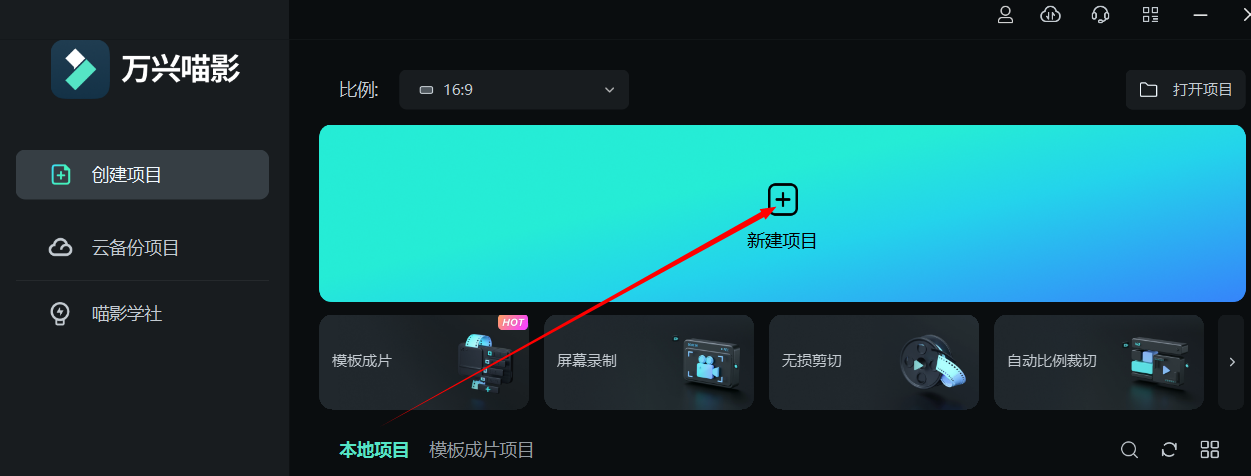
Step2导入视频
在编辑视频的页面,先将需要进行视频人物抠像的视频添加到媒体中,点击“点击这里导入媒体”后,在弹出的窗口中选择视频并添加就可以了。
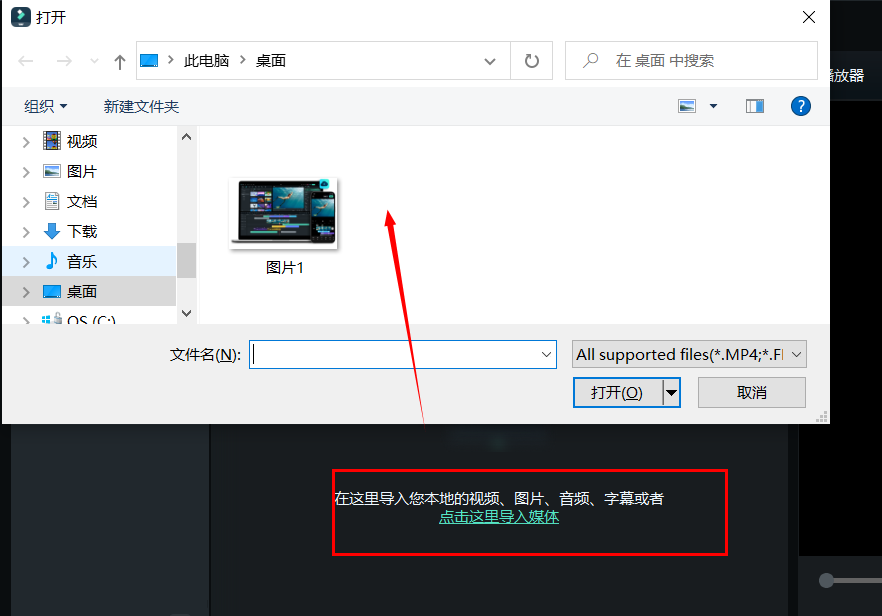
Step3AI抠图工具
视频添加成功后,将视频拖拽到下方的时间轴,就可以在上方工具栏中找到“AI抠图工具”啦。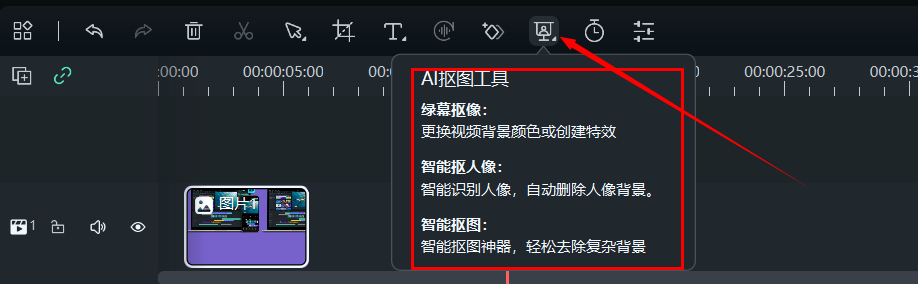
点击该工具后选择自己需要的操作方式,就可以对视频进行抠像处理了。在上方工具栏中,也可以选择裁剪和缩放、添加文字、添加关键帧等多种功能来对视频进行编辑。
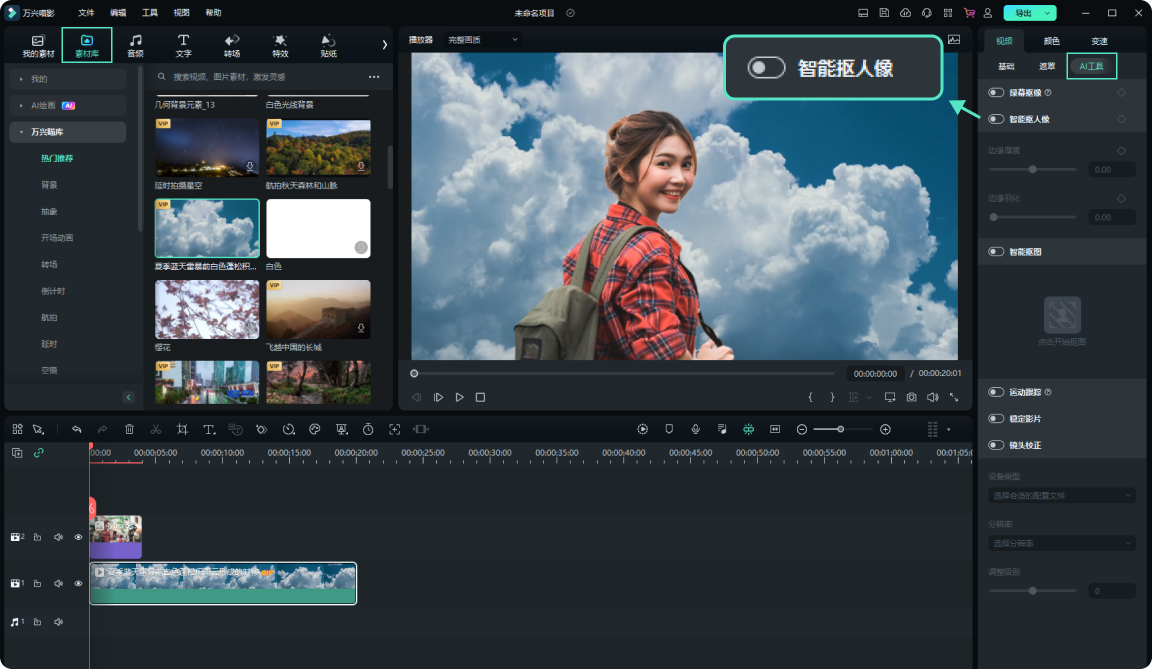
总体来讲,视频人物抠像存在的意义还是非常重要的,可以成功的将某个对象或者背景进行分离,从而制作出新的视频,增加人物的轮廓感和背景的新鲜感,帮助我们实现各种视觉效果,从而提升视频的品质。还不清楚如何进行人物抠像操作的小伙伴,也可以通过以上操作步骤完成。









